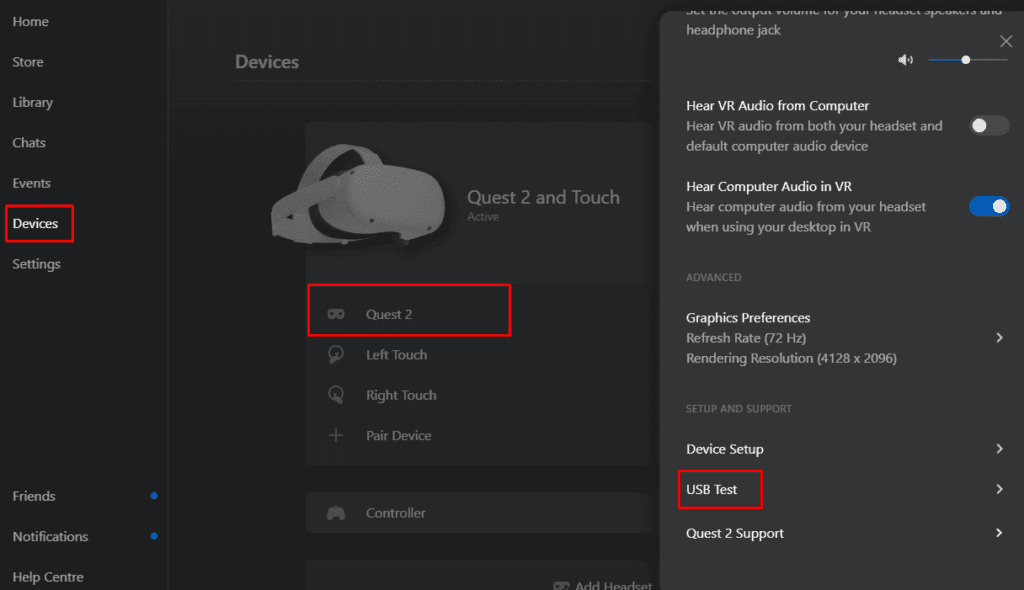Steam es, sin lugar a dudas, la plataforma de juegos para PC; contiene la gran mayoría de la biblioteca de juegos y la base de usuarios. También tiene una biblioteca de juegos de realidad virtual bastante extensa. Si posee un visor de realidad virtual Oculus Quest 2, obviamente desea poder jugar los juegos que ofrece sin tener que usar su computadora. Sin embargo, es posible que también desee jugar algunos de sus juegos de realidad virtual basados en Steam. Especialmente si ya tienes una copia de un juego en Steam y no quieres volver a comprarlo. Afortunadamente, hay varias opciones para jugar juegos Steam VR en tu Quest 2; no solo estás limitado a los juegos oficiales de Oculus.
Hay dos formas principales de conectar sus auriculares Quest 2 para jugar juegos Steam VR, con cable e inalámbricos. El uso del cable Oculus Link oficial de cinco metros le brindará el mejor rendimiento y estabilidad. Aún así, cuesta $ 80, que es mucho para un cable USB. Otros cables funcionarán; asegúrese de que sea al menos USB 2.0, preferiblemente 3.0, que está obteniendo un conector USB Tipo-C. Obtienes un adaptador para tu computadora si es necesario.
Deberá comprar «Virtual Desktop» en Oculus Store para la opción inalámbrica, no la versión en Steam. Este software cuesta $ 20 y puede o no funcionar bien para usted. Los usuarios informan que el rendimiento varía de excelente a pobre, por lo que su kilometraje puede variar según su configuración.
Independientemente del método de conexión que elija, necesitará una computadora que sea lo suficientemente potente como para ejecutar juegos de realidad virtual, con Steam y Steam VR instalados. Steam VR se puede encontrar gratis en el Tienda Steam. También necesitará la aplicación Oculus instalada en su computadora.
Conexión con el cable de conexión
Una vez que el software anterior esté instalado, conecte sus auriculares Quest 2 a su PC con su cable de enlace. Una vez conectado, la aplicación Oculus debería reconocer su auricular como Quest 2 y realizar una prueba de rendimiento rápida en la conexión de su auricular. Esta prueba verifica que el cable que conecta los dispositivos puede transferir datos lo suficientemente rápido para una experiencia de realidad virtual. El cable oficial de Oculus Link pasará por esto sin problemas, a menos que lo haya conectado a través de un adaptador que sea demasiado lento. Es posible que los cables de terceros no sean adecuados.
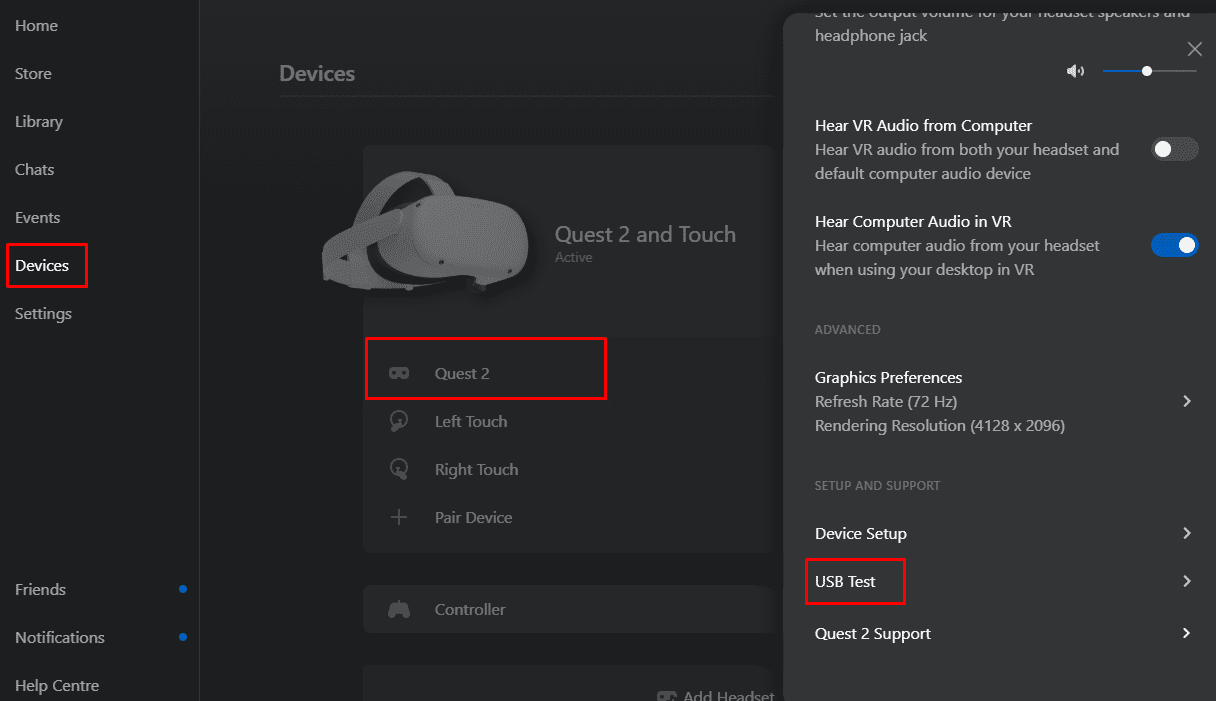 Conecte su computadora a los auriculares con el cable de enlace y pruebe la conexión.
Conecte su computadora a los auriculares con el cable de enlace y pruebe la conexión.
Una vez que haya completado la prueba de rendimiento, pero el auricular Quest 2 esté encendido. Si ve una ventana emergente que pregunta «Permitir acceso a datos» en el auricular, seleccione «Denegar», ya que permitir este permiso puede causar problemas de desconexión. Seleccione «Activar» en la siguiente ventana emergente para iniciar sesión.
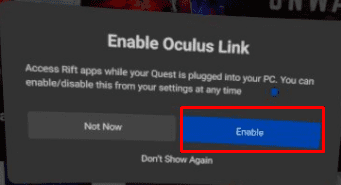 Haga clic en «Activar» en la ventana emergente del auricular Quest 2 para conectarse a la computadora.
Haga clic en «Activar» en la ventana emergente del auricular Quest 2 para conectarse a la computadora.
Si no aparece, abra la configuración presionando el botón Oculus en el controlador derecho y seleccionando «Oculus Link» en el menú «Conexiones».
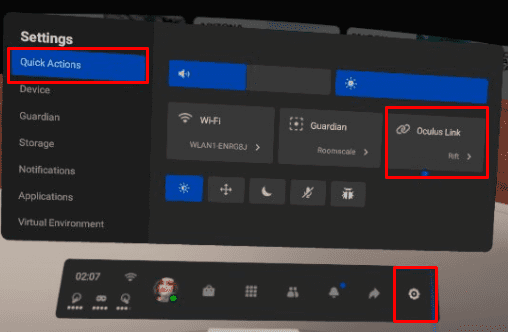 Active «Oculus Link» en los auriculares Quest 2 para conectarse a la computadora.
Active «Oculus Link» en los auriculares Quest 2 para conectarse a la computadora.
Ahora aparecerá una nueva página de inicio del enlace de Oculus. En la pantalla de inicio, seleccione «Steam VR» para pasar a la página de inicio de Steam VR.
 Inicie Steam VR desde la sala principal de Oculus Link.
Inicie Steam VR desde la sala principal de Oculus Link.
Ahora puede iniciar sus juegos Steam VR desde la casa Steam VR. Presiona el botón «Menú» en el controlador izquierdo para abrir la lista de juegos de Steam.
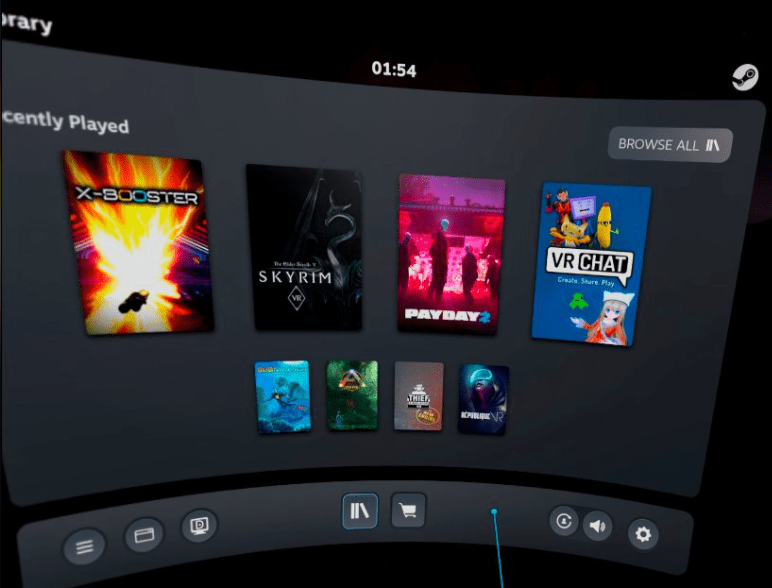 Inicie sus juegos Steam VR desde la sala principal de Steam VR.
Inicie sus juegos Steam VR desde la sala principal de Steam VR.
Conexión inalámbrica
Si desea conectarse de forma inalámbrica, debe hacer todo lo posible para tener la mejor conexión. Idealmente, conecte su computadora al enrutador con un cable Ethernet, luego asegúrese de que sus auriculares estén conectados a la red Wi-Fi de 5 GHz. Cuanto más cerca estén sus auriculares del enrutador, mejor será la conexión, ya que la calidad de la señal se degrada con la distancia y, en particular, con las paredes. También necesitará el hardware y software mencionados anteriormente, menos el cable de enlace.
Para conectarse de forma inalámbrica, colóquese los auriculares Quest 2, luego compre e instale la aplicación «Escritorio virtual» de la tienda Oculus.
Durante la instalación, quítese los auriculares e inicie sesión en la aplicación de Oculus en su computadora, luego instale el Aplicación de difusión de escritorio virtual. Ejecute la aplicación una vez finalizada la instalación. Deberá ingresar su nombre de usuario de Oculus y luego hacer clic en «Guardar». También puede configurar las opciones de la derecha según sus preferencias personales.
Consejo: Este software transmite el juego a sus auriculares y viceversa; no puede usarlo para transmitir videos a sitios de transmisión como Twitch.
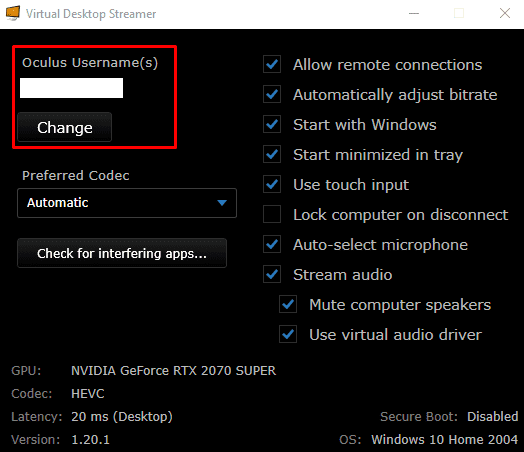 Instale y ejecute la aplicación Virtual Desktop Streamer en su computadora y configure su nombre de usuario de Oculus.
Instale y ejecute la aplicación Virtual Desktop Streamer en su computadora y configure su nombre de usuario de Oculus.
Con la aplicación streamer ejecutándose en su computadora, vuelva a ponerse los auriculares e inicie la aplicación Virtual Desktop. Seleccione su computadora de la lista de conexiones disponibles.
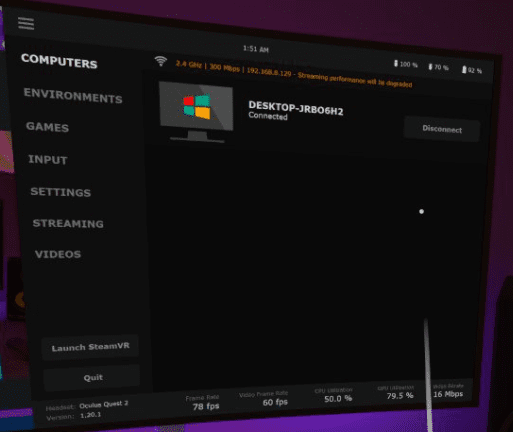 Inicie la aplicación Virtual Desktop en el auricular Quest 2 y conéctese a su computadora.
Inicie la aplicación Virtual Desktop en el auricular Quest 2 y conéctese a su computadora.
Una vez que haya iniciado sesión, presione el botón de menú de la izquierda en el controlador para abrir el menú del escritorio virtual. Luego, seleccione «Iniciar Steam VR» en el menú de la izquierda para abrir Steam House. También puede iniciar un juego de Steam específico desde la pestaña «Juegos».
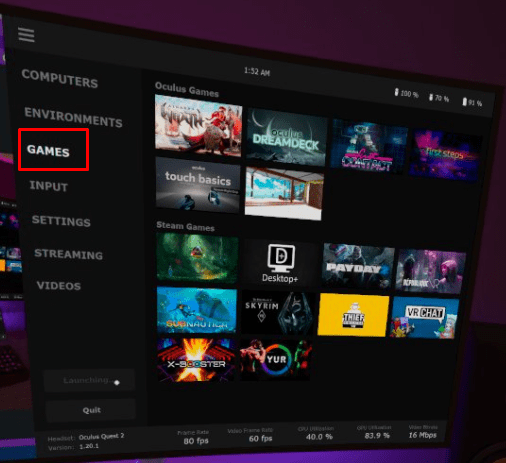 Inicie la casa Steam VR desde la casa Virtual Desktop o inicie un juego desde la pestaña «Juegos».
Inicie la casa Steam VR desde la casa Virtual Desktop o inicie un juego desde la pestaña «Juegos».
Puede iniciar juegos de Steam desde la casa de Steam VR presionando el botón de menú en el controlador izquierdo nuevamente.
Consejo: Para volver a abrir el menú del escritorio virtual, mantenga presionado el botón Menú.
La tienda de Oculus ofrece una amplia gama de juegos para sus auriculares Quest 2 VR. Si tiene una potente PC para juegos, es posible que ya tenga juegos de realidad virtual en su biblioteca de Steam. Es perfectamente razonable no querer volver a pagar para poder jugar. Siguiendo los pasos de esta guía, puede conectar su auricular Quest 2 a su computadora. Después de eso, puede jugar sus juegos de Steam con un cable de enlace o inalámbrico si lo prefiere.